轻松重置路由器WiFi密码的妙招(一步解决)
- 家电常识
- 2024-11-28
- 41
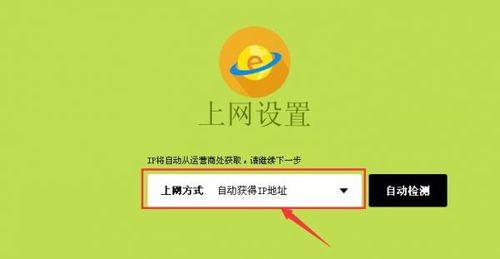
随着网络的普及和依赖程度的增加,WiFi密码成为了我们日常生活中不可或缺的一部分。然而,有时候我们可能会忘记WiFi密码或者出于安全考虑需要定期更改密码。在这篇文章中,...
随着网络的普及和依赖程度的增加,WiFi密码成为了我们日常生活中不可或缺的一部分。然而,有时候我们可能会忘记WiFi密码或者出于安全考虑需要定期更改密码。在这篇文章中,我们将分享一些简单而有效的方法,帮助你轻松重置路由器WiFi密码,让你的网络更加安全与稳定。
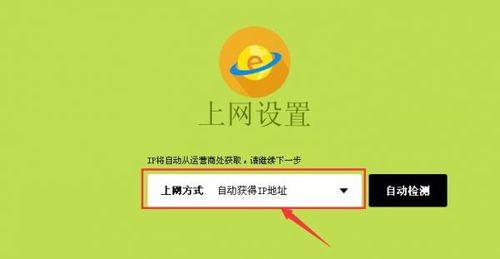
如何查找路由器登录地址和默认用户名密码
在重置路由器WiFi密码之前,我们首先需要知道如何登录到路由器管理界面。大多数路由器都有一个登录地址,通常为“192.168.1.1”或“192.168.0.1”。在浏览器中输入该地址,会出现一个登录界面,要求输入用户名和密码。如果你不知道登录用户名和密码,可以在路由器背面找到一个标签,上面有默认的用户名和密码。
进入路由器管理界面
在浏览器中输入正确的登录地址后,会跳转到路由器的管理界面。在这个界面中,你可以对路由器进行各种设置和配置,包括重置WiFi密码。
选择重置WiFi密码的选项
在路由器管理界面中,找到“无线设置”或“WiFi设置”选项。在这个选项中,你可以修改WiFi名称和密码。点击进入该选项,即可开始重置WiFi密码的过程。
选择合适的加密方式
在重置WiFi密码之前,你需要选择适合你的网络的加密方式。常见的加密方式有WPA2-PSK、WPA-PSK和WEP等。WPA2-PSK是最安全的加密方式,推荐使用。
修改WiFi名称
在“无线设置”或“WiFi设置”选项中,你可以修改WiFi的名称,也就是SSID(ServiceSetIdentifier)。为了方便识别和连接,建议将WiFi名称设置为独特且容易记忆的名字。
生成新的WiFi密码
在修改WiFi名称后,你需要生成一个新的WiFi密码。一个安全且强大的WiFi密码应该包含字母、数字和特殊字符,并且长度至少为8位。
保存并应用设置
在完成修改WiFi名称和生成新密码后,记得点击“保存”或“应用”按钮来保存并应用你的设置。这样,新的WiFi密码才会生效。
重新连接设备到新的WiFi网络
重置WiFi密码后,你需要将所有设备重新连接到新的WiFi网络。在设备的无线网络设置中,找到新的WiFi名称,并输入新的WiFi密码进行连接。
测试新的WiFi密码是否生效
在将设备连接到新的WiFi网络后,打开浏览器或应用程序,确保能够正常访问互联网。这样,你就可以确认新的WiFi密码已经生效。
更新其他设备上的WiFi密码
如果你有其他人与你共享WiFi网络,或者有其他设备连接到WiFi网络,你需要告诉他们新的WiFi密码,或者在他们的设备上手动更改WiFi密码。
定期更改WiFi密码的重要性
定期更改WiFi密码是保护你的网络安全的重要措施之一。通过定期更改密码,你可以防止未经授权的人访问你的网络,并提高网络安全性。
使用强大的密码管理工具
为了方便管理和生成强大的密码,推荐使用密码管理工具。这些工具可以帮助你存储和管理所有的密码,并生成高强度的随机密码。
重置路由器的注意事项
在重置路由器时,需要注意一些事项。确保你已经备份了重要的路由器设置和配置。谨慎操作,避免不必要的设置修改,以免影响网络稳定性。
寻求专业帮助
如果你对重置路由器WiFi密码不太熟悉或遇到了困难,不要犹豫寻求专业帮助。你可以咨询网络服务提供商或寻找专业的IT技术支持。
在这篇文章中,我们分享了一些简单而有效的方法,帮助你轻松重置路由器WiFi密码。通过查找登录地址和默认用户名密码,进入路由器管理界面,选择重置WiFi密码的选项,修改WiFi名称和生成新密码,保存并应用设置,重新连接设备到新的WiFi网络,并定期更改WiFi密码等步骤,你可以保护你的网络安全,并提高网络稳定性。记得定期更改WiFi密码,并使用强大的密码管理工具来管理你的密码。如有需要,别忘了寻求专业帮助。
重置路由器wifi密码的妙招
在现代社会中,互联网已经成为我们生活中不可或缺的一部分。而路由器作为连接我们设备与互联网的桥梁,保护路由器wifi密码的安全性显得尤为重要。本文将为您介绍一些妙招,教您如何轻松重置路由器wifi密码,保护您的网络安全。
一、了解重置路由器wifi密码的目的和重要性
随着互联网技术的快速发展,网络安全问题已经成为我们不得不面对的挑战。重置路由器wifi密码可以有效防止恶意入侵者获得我们的网络权限,确保我们的个人信息和设备的安全。
二、查找路由器型号及访问地址
我们需要了解自己所使用的路由器型号,并查找该型号对应的访问地址。这是进行后续操作的基础。
三、登录路由器管理页面
在浏览器中输入正确的访问地址后,输入管理员账号和密码,即可成功登录路由器管理页面。请注意,管理员账号和密码通常默认为“admin”,如果您未曾更改过,可以尝试使用该默认账号登录。
四、查找“无线设置”选项
在路由器管理页面中,找到“无线设置”或类似的选项。这个选项通常位于主菜单或侧边栏中,点击进入。
五、选择“密码修改”功能
在“无线设置”页面中,找到“密码修改”或类似的功能。点击进入该功能界面。
六、生成强密码
为了保护您的网络安全,建议生成一个强密码。一个强密码通常包含大小写字母、数字和特殊字符,长度在8位以上。
七、修改路由器wifi密码
在密码修改界面中,输入您想要设置的新密码,并点击确认进行修改。请注意,在此步骤中,为了避免输入错误,建议将新密码复制并粘贴到相应的输入框中。
八、保存并应用新密码
在修改完毕后,点击保存或应用按钮,以使新密码生效。有些路由器需要重启才能应用新密码,所以在此过程中请耐心等待。
九、连接设备并测试新密码
在路由器重启完成后,您需要将您的设备连接到新的wifi网络上,并使用新密码进行验证。确保您的设备可以正常连接,以及新密码是否能够成功登陆。
十、记录新密码并妥善保管
重置路由器wifi密码后,务必将新密码记录下来,并妥善保管。在密码忘记或需要修改密码时,方便您的操作。
十一、定期更换路由器wifi密码
为了保障网络安全,建议定期更换路由器wifi密码。这样可以有效防止恶意入侵者长期监控您的网络活动。
十二、设置其他安全措施
除了重置路由器wifi密码外,您还可以设置其他安全措施来加强网络的安全性,比如启用MAC地址过滤、关闭WPS功能等。
十三、注意保护个人隐私
除了保护路由器wifi密码外,我们还应该注意保护个人隐私。不要随意透露个人信息,定期清理不再使用的账号和密码,以及加强个人设备的安全防护。
十四、寻求专业帮助
如果您在重置路由器wifi密码的过程中遇到困难,或者对网络安全有更深入的需求,建议寻求专业帮助,以确保问题得到妥善解决。
重置路由器wifi密码是保护网络安全的一项重要工作。通过了解目的和重要性、查找路由器型号及访问地址、登录路由器管理页面、选择“无线设置”选项、选择“密码修改”功能、生成强密码、修改路由器wifi密码、保存并应用新密码、连接设备并测试新密码、记录新密码并妥善保管、定期更换密码、设置其他安全措施、注意保护个人隐私、寻求专业帮助等妙招,我们可以轻松实现保护网络安全的目标。让我们共同努力,建立一个更加安全的网络环境。
本文链接:https://www.zxshy.com/article-5088-1.html

